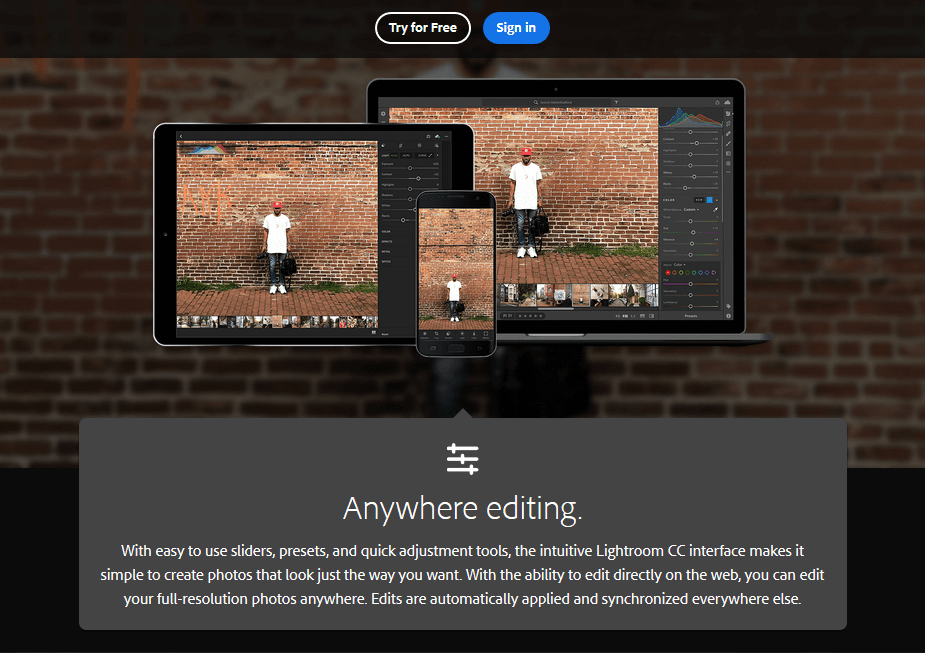Posuňte vyhľadávacie pole z panela úloh na ponuku Štart v systéme Windows 10: - Windows 10 vychádza v úplne novom vzhľade. Možno ste si všimli, že v systéme Windows 10 bolo vyhľadávacie pole presunuté na panel úloh. Niektorí z nás to považujú za ťažké, pretože na rozdiel od verzií pre Windows, s ktorými pracujeme, panel úloh novej verzie zaberá príliš veľa miesta. Mnoho používateľov tiež neradi klepne alebo klikne na ikonu vyhľadávania zakaždým, keď chce niečo hľadať.
Teraz máte nasledujúci panel úloh a ponuku Štart.
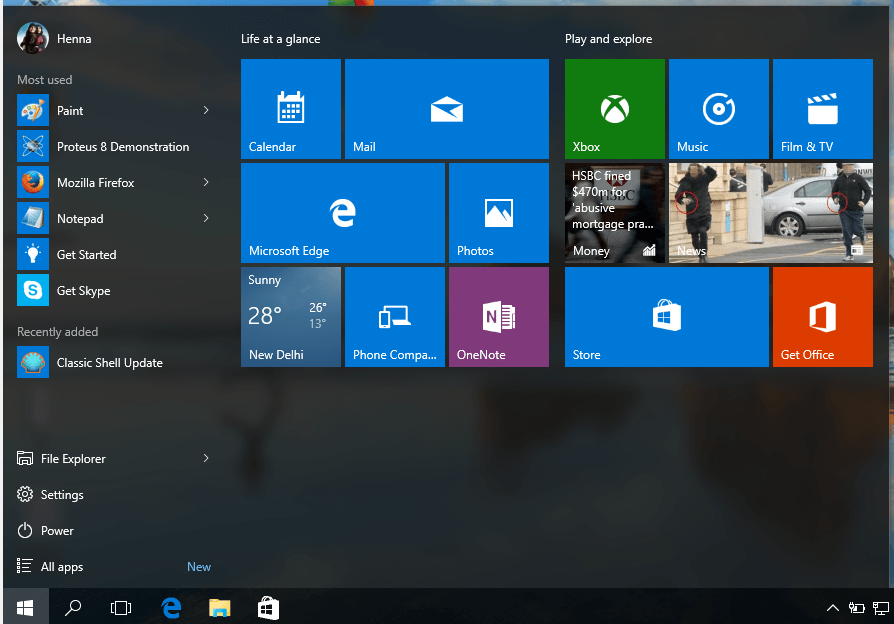
Ak chcete, môžeme presunúť možnosť vyhľadávania do ponuky Štart a vytvoriť tak ponuku Štart, ktorá bude vyzerať podobne ako v predchádzajúcich verziách. Windows 10 bohužiaľ neposkytuje možnosť presunúť vyhľadávacie pole alebo ikonu vyhľadávania z panela úloh do ponuky Štart. Upozorňujeme, že Windows 10 majú možnosť, či majú mať na paneli úloh vyhľadávacie pole alebo ikonu vyhľadávania alebo žiadnu. Ak ale nemôžete pokračovať bez vyhľadávacieho poľa v ponuke Štart, musíme si vyhľadať niektoré nástroje tretích strán, ako je Classic Shell, start10 atď. Tu by som vám rád predstavil nástroj s názvom „Classic shell“ a spôsob, ako ho môžeme využiť. Budeme o tom diskutovať, pretože ten druhý nie je zadarmo.
1. Stiahnite a nainštalujte:
Klasický shell si môžeme stiahnuť z jeho domovskej stránky.Kliknite tu prejdete na stránku sťahovania.
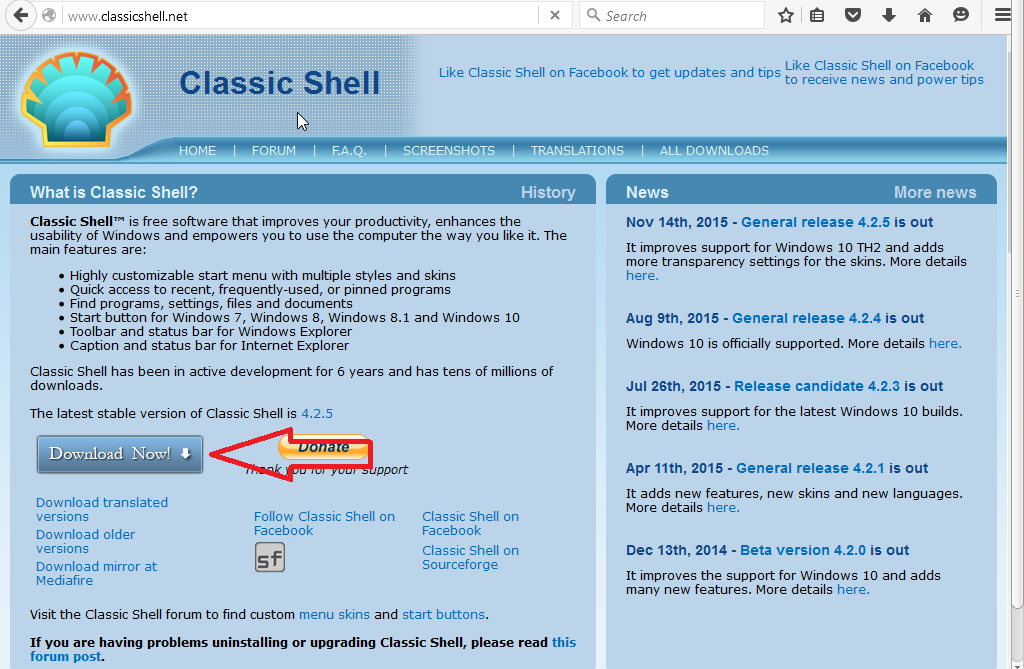
Kliknutím na tlačidlo „Prevziať teraz“ stiahnete inštalačný súbor. Spustite ho. Teraz máme v počítači nainštalovaný klasický program. Teraz máte upravenú ponuku Štart.
Ak potrebujete starú ponuku Štart, stačí kliknúť na možnosť „Ponuka Štart (Windows)“ v ponuke Štart.
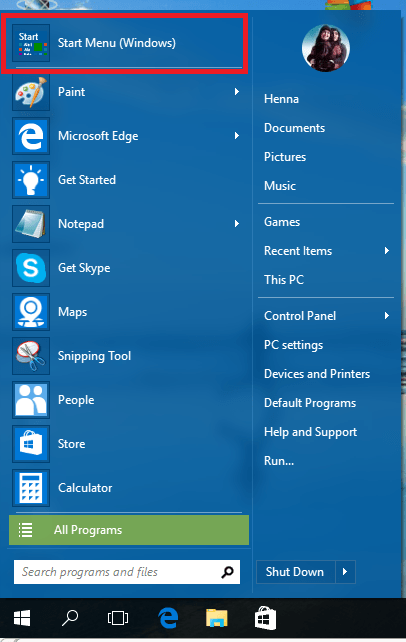
Kliknutím na tlačidlo Štart môžete spustiť dialógové okno klasického škrupiny.

Tu si môžete vybrať zo štýlov, ako je klasický štýl, štýl Windows 7 atď. Ak ste zamilovaní do niektorého z uvedených štýlov, môžete ich mať tiež vo všetkých svojich nových oknách 10. ..
Ďalšie možnosti prispôsobenia ponuky Štart sú k dispozícii aj v klasickom prostredí po začiarknutí políčka „zobraziť všetky nastavenia“ navrchu.
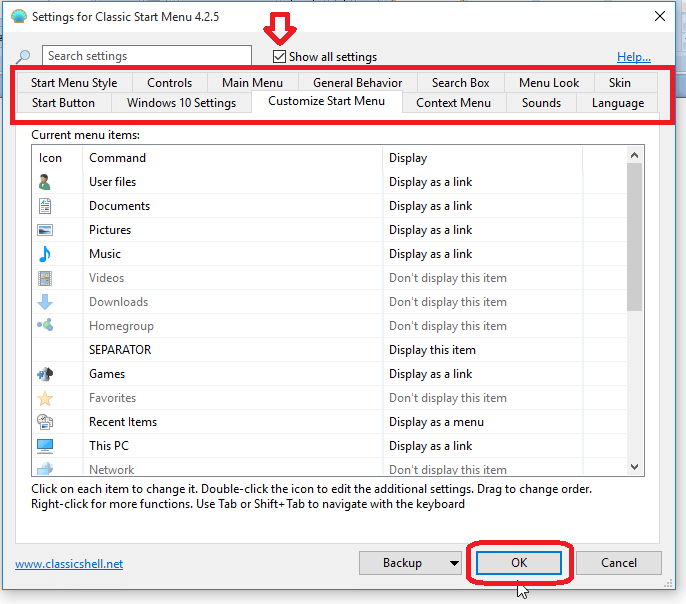
Kliknutím na tlačidlo OK vykonajte zmeny.
Teraz si vychutnajte iný vzhľad ponuky Štart !!!
Všetko najlepšie 🙂